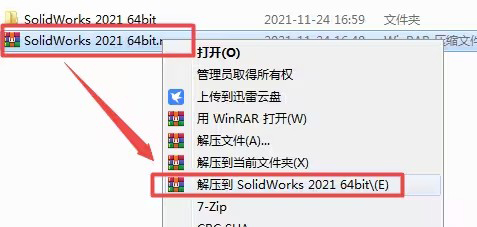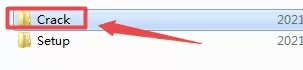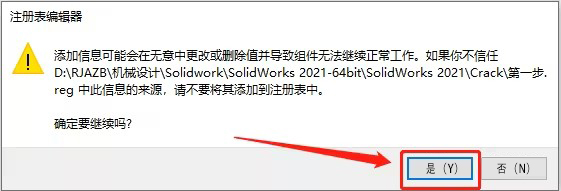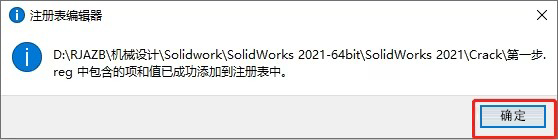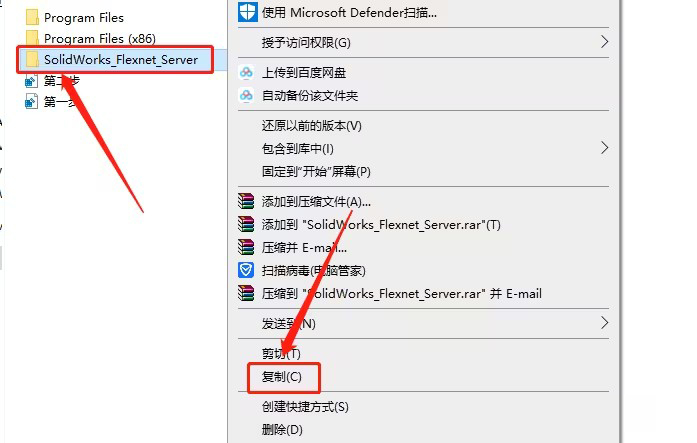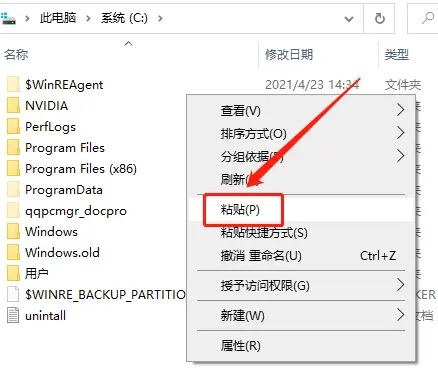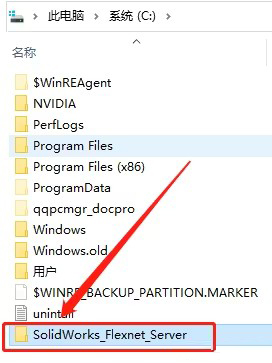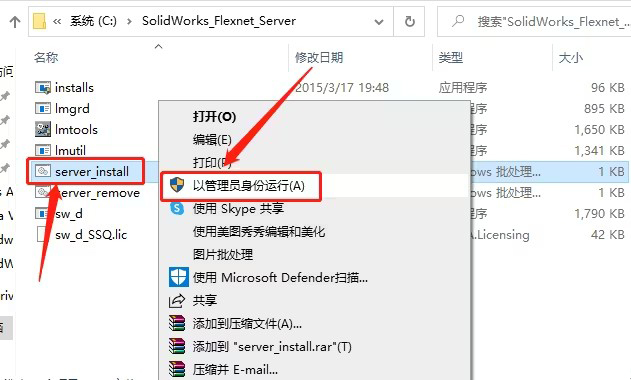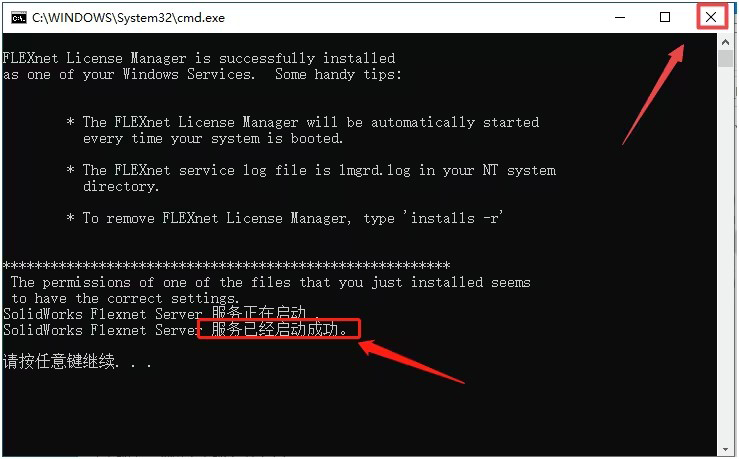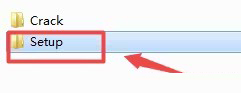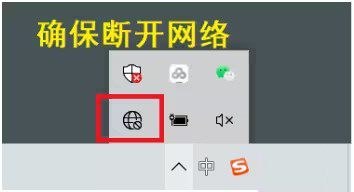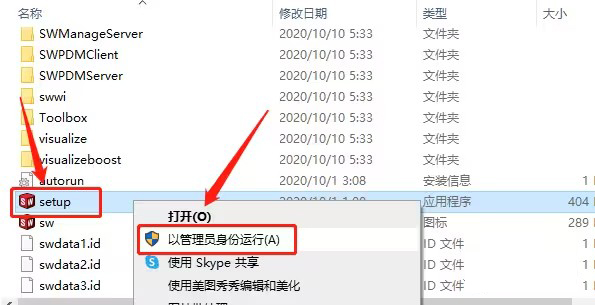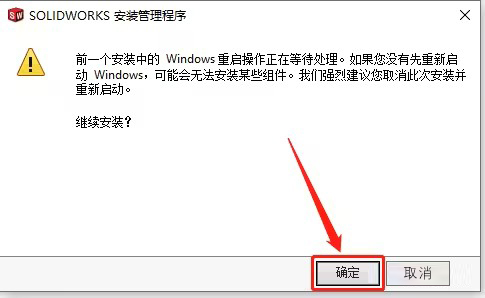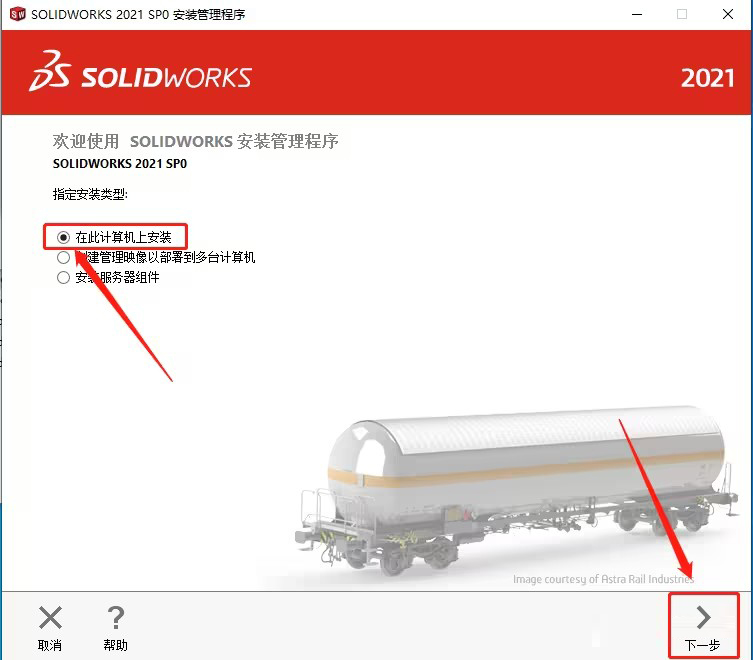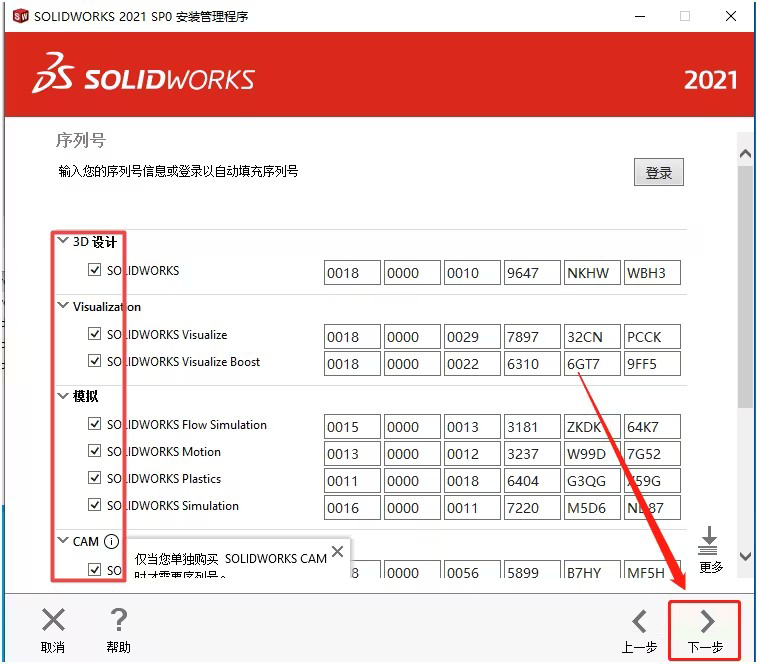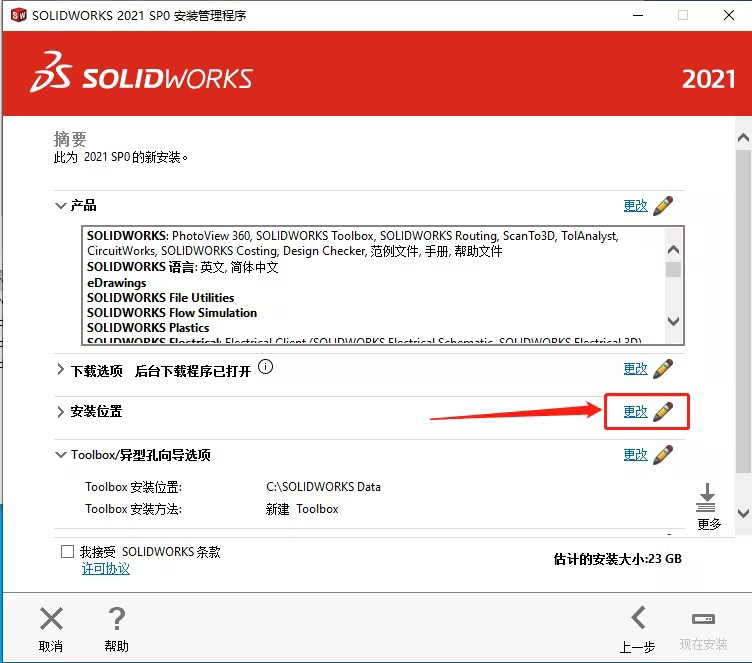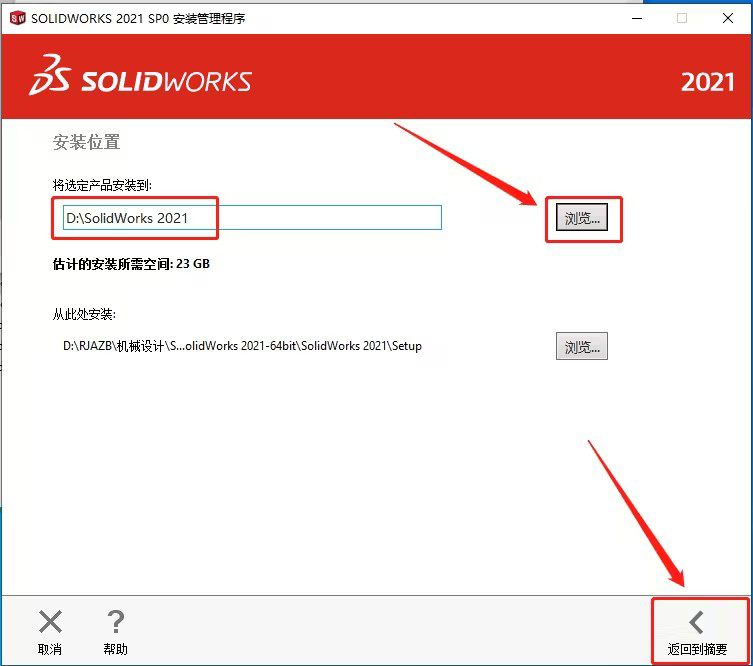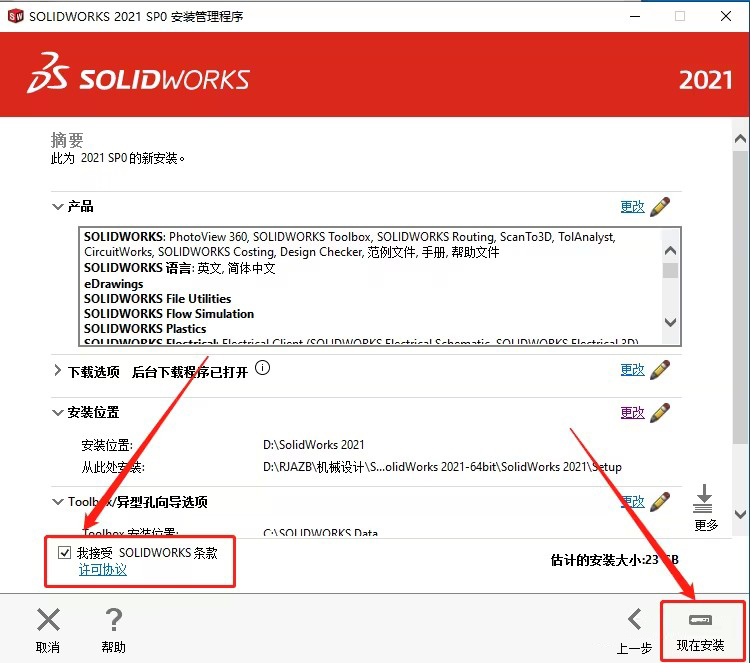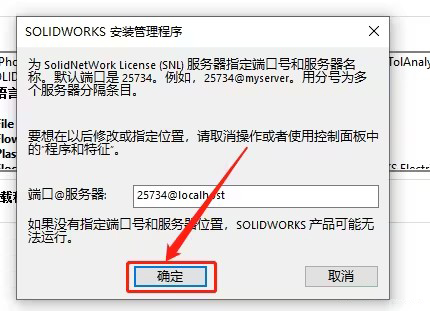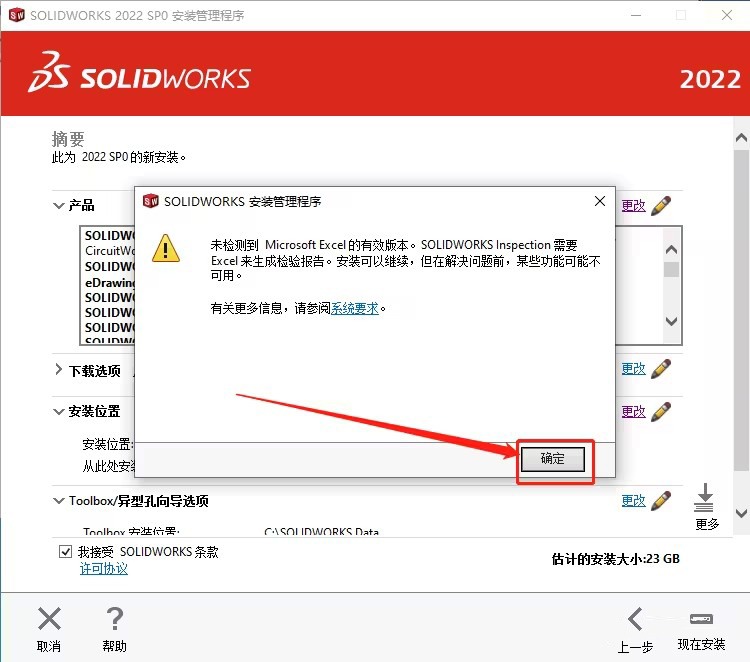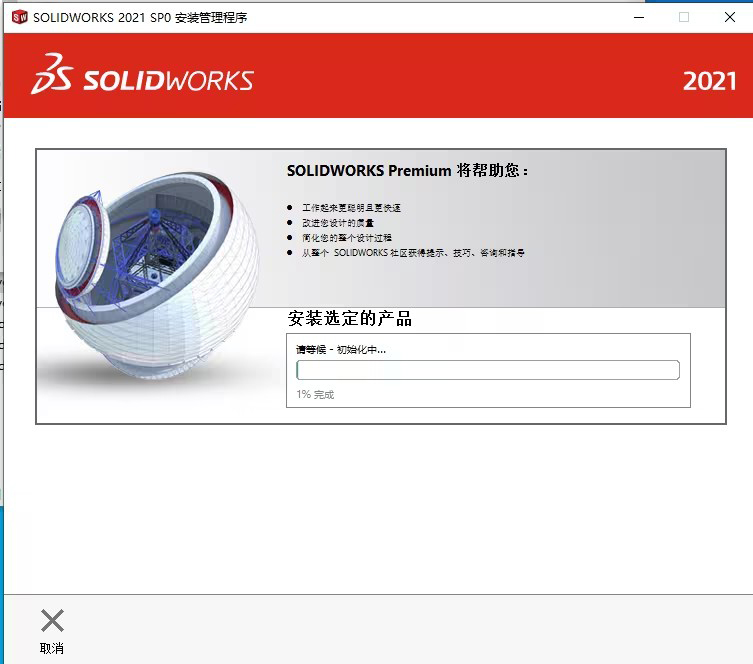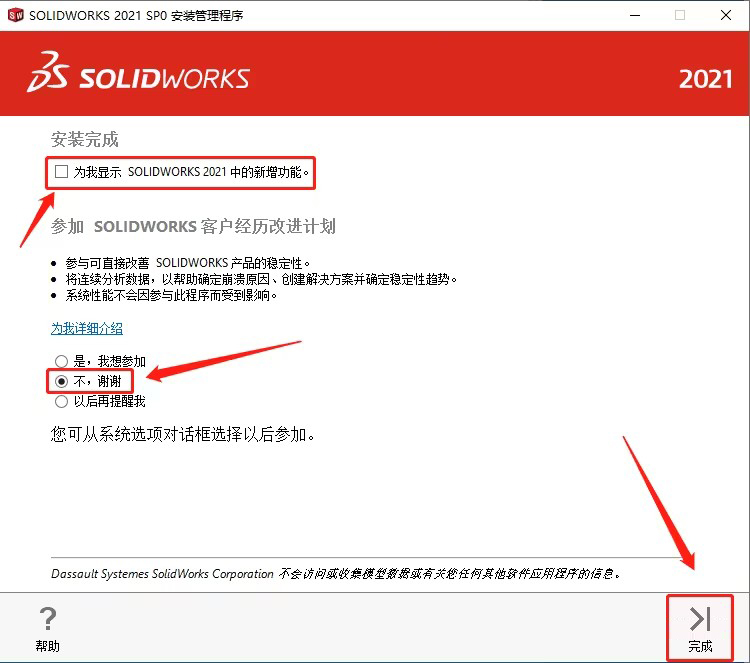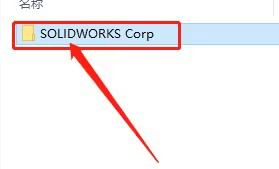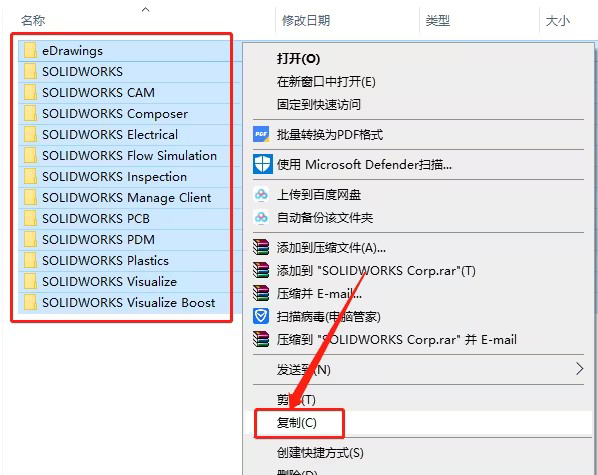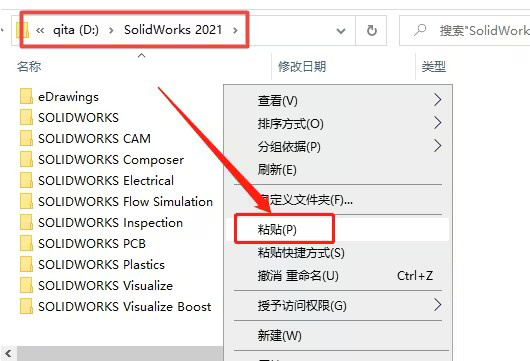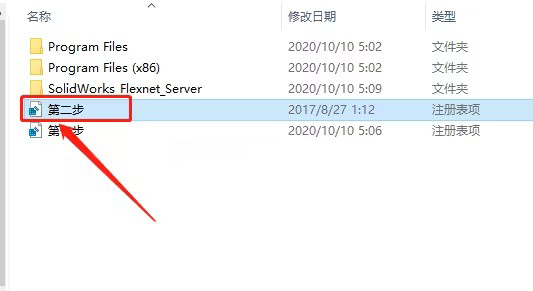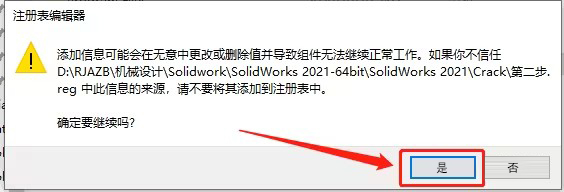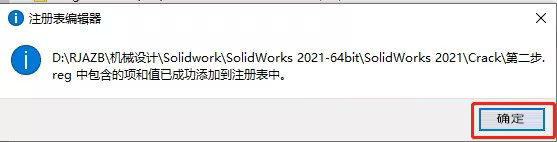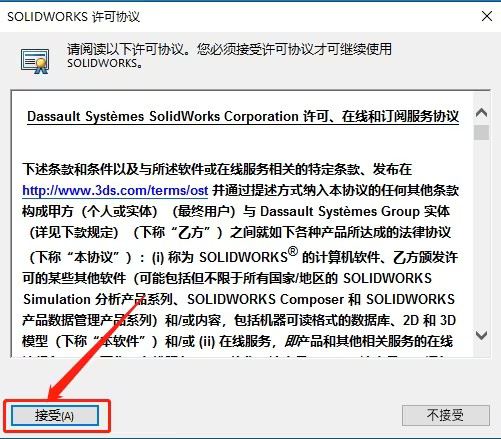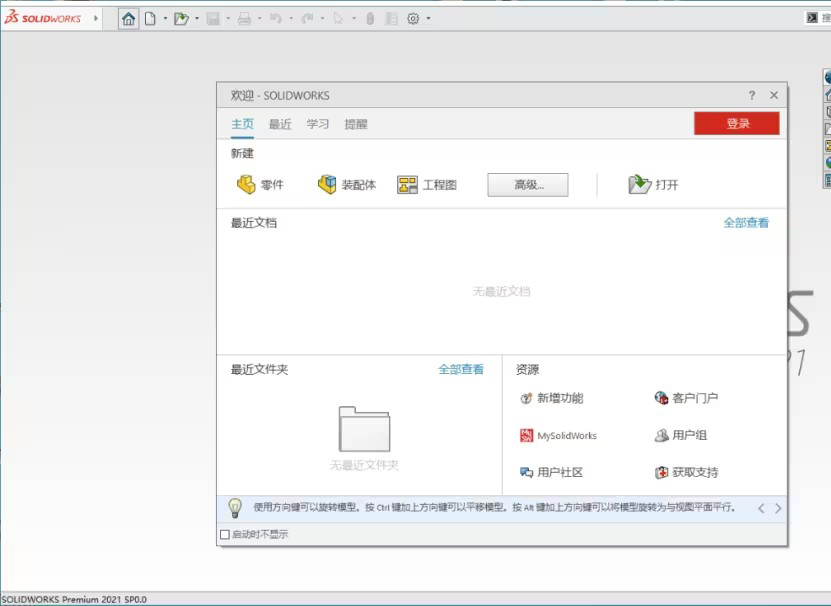|
|
|
|
| 新手要怎么安装SolidWorks2021应用程序呢,这个比较复杂哦,下面就详细的用图文教程带大家安装一次吧。一定要详细的阅读哦! |
|
1、右击下载好的【安装包】,进行【解压】处理。
2、进入里面,找到【Crack】文件夹。
3、双击【破解】文件,【第一步】。
4、进入【注册表编辑器】,点击【是】。
5、再点击【确定】。
6、然后选择【solidworks Flexnet Server】文件夹,右击选择【复制】。
7、然后进入【C】盘,右击点击【粘贴】。
8、复制好后,双击【进入】。
9、然后右击【Server install】,选择【以管理员身份运行】。
10、然后【等待服务已经启动成功】。
11、然后返回安装包里面,双击【Setup】。
12、确保断开网络进行安装。
13、然后双击进行,右击Setup以管理员身份运行。
14、弹出对话框,点击【确定】。
15、勾选【在此计算机上安装】,点击【下一步】。
16、勾选要【安装的程序选择】,点击【下一步】。
17、弹出此对话框,点击【取消】。
18、如果要修改安装位置,点击更改。
19、点击【浏览】,选择新的【位置】,点击【返回到摘要】。
20、勾选【我接受SOLIDWORKS条款】,点击【现在安装】。
21、点击【确定】。
22、点击【确定】。
23、然后【进行安装中】。
24、勾选【不,谢谢】,点击【完成】。
25、选择【SOLIDWORKS Corp】。
26、选项里面的【所有文件夹】,右击选择【复制】。
27、然后找到【安装的目录】,右击弹出对话框,点击【粘贴】 。
28、返回【安装目录】,点击【第二步】。
29、弹出对话框,点击【是】。
30、再点击【确定】。
31、安装好后双击【SOLIDWORKS图标】。
32、点击【接受】。
33、这样就【安装】好了。
|